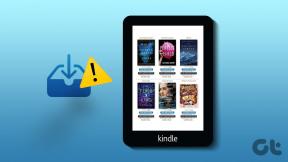შეასწორეთ Nvbackend.exe შეცდომა Windows 10-ში
Miscellanea / / July 15, 2022
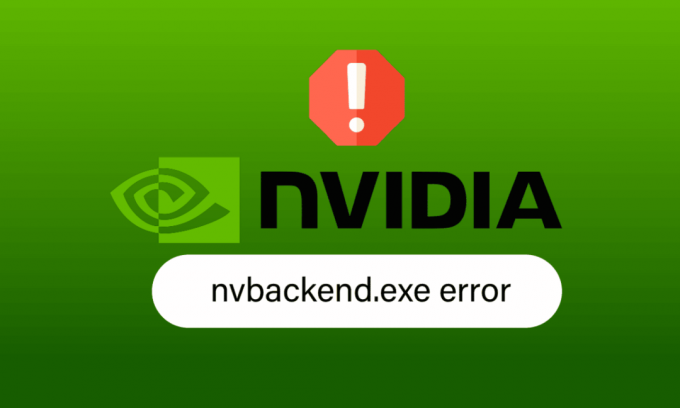
Nvbackend.exe არის Nvidia GeForce Experience პროცესი. Windows-ის მომხმარებლებმა განაცხადეს პრობლემები Nvbackend.exe-სთან დაკავშირებით, როგორიცაა შეცდომა Nvbackend.exe თამაშის გაშვებისას ან Windows-ის დაწყებისას. ზოგჯერ, Nvbackend.exe პროცესი ასევე იკავებს ძალიან ბევრ რესურსს, რაც იწვევს CPU, RAM და GPU მაღალ გამოყენებას. ეს, თავის მხრივ, იწვევს სისტემის გამორთვას და იწვევს BSOD (სიკვდილის ლურჯი ეკრანი). ზოგიერთმა მომხმარებელმა განაცხადა წარმატება Nvbackend.exe-ის გადარქმევით Nvbackend საქაღალდეში, თუმცა ჩვენ არ გირჩევთ ამის გაკეთებას. თუ გაჭედილი ხართ და არ იცით როგორ გამოასწოროთ Nvbackend.exe შეცდომა, თქვენ სწორ ადგილას მოხვედით. მიჰყევით ქვემოთ მოცემულ გადაწყვეტილებებს Nvbackend.exe აპლიკაციის შეცდომის ეფექტურად მოსაგვარებლად.
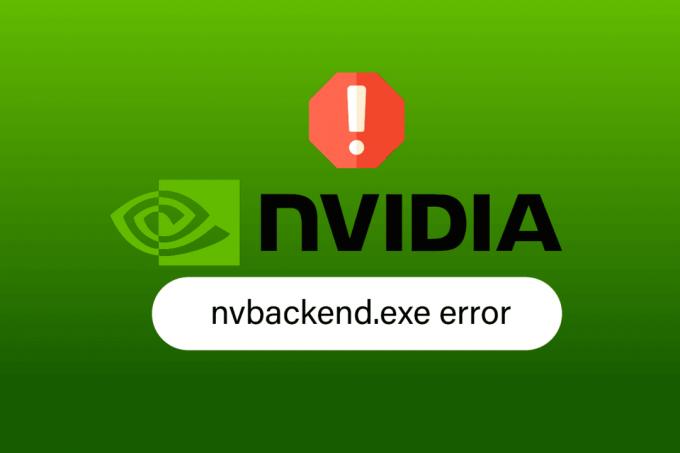
შინაარსი
- როგორ გამოვასწოროთ Nvbackend.exe შეცდომა Windows 10-ში
- მეთოდი 1: გადატვირთეთ კომპიუტერი
- მეთოდი 2: Windows-ის განახლება
- მეთოდი 3: განაახლეთ Nvidia დრაივერები
- მეთოდი 4: დააინსტალირეთ Nvidia GeForce გრაფიკის დრაივერები
- მეთოდი 5: გადატვირთეთ GeForce Experience Backend
- მეთოდი 6: გამორთეთ Shadowplay და Overlay ფუნქცია
- მეთოდი 7: დროებით გამორთეთ ანტივირუსი (თუ შესაძლებელია)
- მეთოდი 8: გამორთეთ Windows Defender Firewall (არ არის რეკომენდებული)
- მეთოდი 9: ხელახლა დააინსტალირეთ GeForce Experience
როგორ გამოვასწოროთ Nvbackend.exe შეცდომა Windows 10-ში
ქვემოთ მოცემულია Nvbackend.exe განაცხადის შეცდომის რამდენიმე მიზეზი:
- გაუმართაობა GeForce Experience აპლიკაციაში
- გაუმართავი Nvidia GeForce დრაივერი
- პრობლემები Nvidia Shadowplay-ში და გადაფარვაში
- Nvidia Backend პროცესი
- კონფლიქტური ანტივირუსი
მეთოდი 1: გადატვირთეთ კომპიუტერი
ეს Nvbackend.exe პროცესი არის GeForce Experience აპლიკაციის სარეზერვო პროცესის ნაწილი, რომელიც განაახლებს ქსელური კომუნიკაციების ფონს. თუ ქსელში პრობლემაა, კომპიუტერის მარტივი გადატვირთვამ შეიძლება გადაჭრას ეს პრობლემა:
1. დააჭირეთ Windows გასაღები.
2. დააწკაპუნეთ Ძალახატი მოჰყვა Რესტარტი თქვენი კომპიუტერის გადატვირთვის ვარიანტი.

მეთოდი 2: Windows-ის განახლება
თუ რაიმე ახალი Microsoft-ის განახლებები ელოდება თქვენს კომპიუტერზე დაინსტალირებას, რამდენიმე ხარვეზი და პრობლემა ვერ მოგვარდება თქვენს კომპიუტერში. როგორც ბევრი მომხმარებელი გვთავაზობს, Windows 10 კომპიუტერების განახლება დაგეხმარებათ Nvbackend.exe შეცდომის გამოსწორებაში. მიჰყევით ჩვენს სახელმძღვანელოს როგორ ჩამოტვირთოთ და დააინსტალიროთ Windows 10-ის უახლესი განახლება თქვენი Windows 10 კომპიუტერის განახლებისთვის.
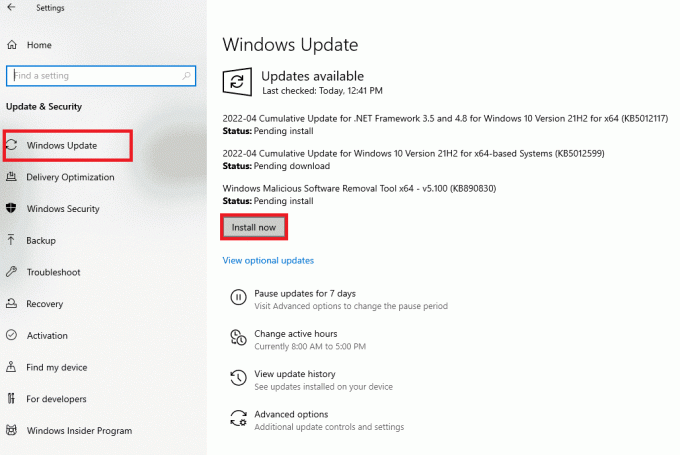
ასევე წაიკითხეთ:გაასწორეთ NVIDIA პანელი არ იხსნება
მეთოდი 3: განაახლეთ Nvidia დრაივერები
Nvidia დრაივერების განახლება, როგორც წესი, ასევე განაახლებს Nvbackend-ს, რომელსაც აქვს Nvbackend.exe პრობლემის გადაჭრის პოტენციალი. Nvidia დრაივერების უახლეს დრაივერზე განახლებისთვის, მიჰყევით მოცემულ ვარიანტებს:
ვარიანტი I: მოწყობილობის მენეჯერის მეშვეობით
მიჰყევით ჩვენს სახელმძღვანელოს Windows 10-ში გრაფიკული დრაივერების განახლების 4 გზა NVIDIA გრაფიკის დრაივერების განახლებისთვის.

ვარიანტი II:GeForce Experience აპლიკაციის საშუალებით
მიჰყევით ქვემოთ მოცემულ ნაბიჯებს დრაივერების განახლებისთვის GeForce Experience აპლიკაციის გამოყენებით Nvbackend.exe შეცდომის გამოსასწორებლად.
1. გაუშვით GeForce Experience აპლიკაცია და ნავიგაცია მძღოლები ჩანართი.
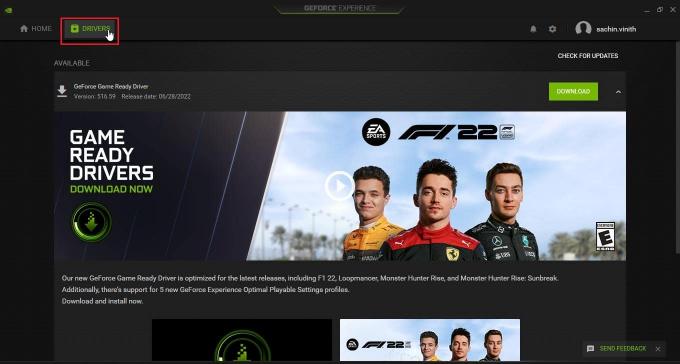
2. ახლა დააწკაპუნეთ ჩამოტვირთვა ღილაკი გვერდით GeForce Game Ready დრაივერი რომ ჩამოტვირთოთ უახლესი დრაივერი.
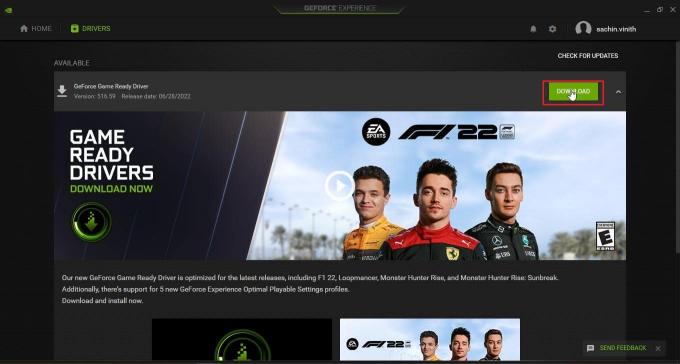
3. Დააკლიკეთ EXPRESS ინსტალაცია.
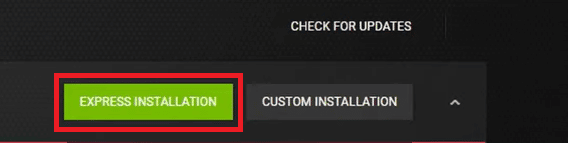
4. Დააკლიკეთ დიახ მოთხოვნაში.
Შენიშვნა: ინსტალაციის პროცესში, ეკრანი შეიძლება გაშავდეს ან ჩართოთ და გამოირთვოთ. Ნუ აჰყვებით პანიკას. ეს არის ინსტალაციის პროცესი.
ასევე წაიკითხეთ:რა არის NVIDIA ვირტუალური აუდიო მოწყობილობის Wave Extensable?
მეთოდი 4: დააინსტალირეთ Nvidia GeForce გრაფიკის დრაივერები
გაუმართავი დრაივერების გამო, ზოგჯერ ხდება Nvbackend.exe შეცდომა. დრაივერის ამ შეცდომების დადგენა და ხელით მოგვარება რთულია, ამიტომ ჩვენ გირჩევთ Nvidia GeForce Graphics დრაივერების სუფთა ინსტალაციას GeForce Experience Application-თან ერთად. წაიკითხეთ ჩვენი სახელმძღვანელო როგორ წაშალოთ და დააინსტალიროთ დრაივერები Windows 10-ზე და იგივე მიჰყევით Nvidia Graphics დრაივერების ხელახლა ინსტალაციას.
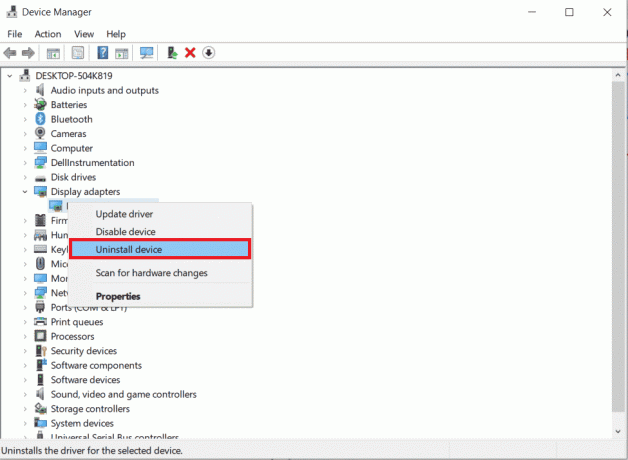
ჩამოტვირთეთ Nvidia Graphics-ის დრაივერი მისგან ოფიციალური ვებ - გვერდი თქვენი გრაფიკული ბარათის მიხედვით და ახლად დააინსტალირეთ.
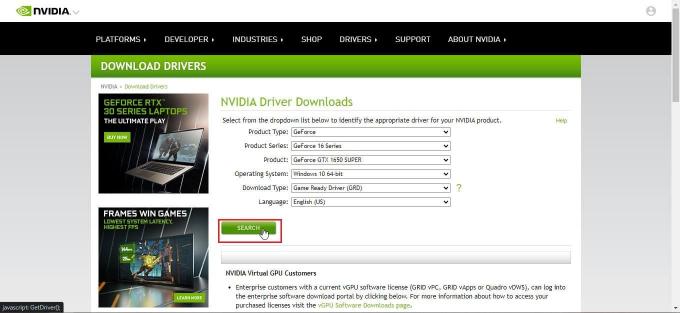
მეთოდი 5: გადატვირთეთ GeForce Experience Backend
CPU-ს მაღალი მოხმარების გამო, შესაძლოა პრობლემები შეგექმნათ GeForce Experience Backend-თან დაკავშირებით. ასეთ შემთხვევაში, შეგიძლიათ გადატვირთოთ პროგრამა სამუშაო მენეჯერში. წაიკითხეთ ჩვენი სახელმძღვანელო როგორ დავასრულოთ დავალება Windows 10-ში და განახორციელეთ იგივე GeForce Experience Backend-ის დასასრულებლად.
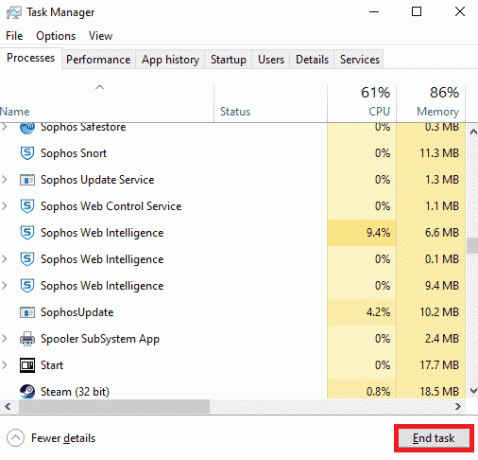
დავალების დასრულების შემდეგ ხელახლა გაუშვით GeForce Experience აპლიკაცია, რომ გადატვირთოთ იგი.
მეთოდი 6: გამორთეთ Shadowplay და Overlay ფუნქცია
ზოგჯერ, shadowplay და გადაფარვის ფუნქციამ შეიძლება მოიხმაროს მაღალი CPU და გამოიწვიოს პრობლემები Nvbackend საქაღალდეში. Shadowplay ფუნქცია სხვა არაფერია, თუ არა ეკრანის ჩაწერის ფუნქცია თქვენი თამაშის დროს. მიჰყევით ქვემოთ მოცემულ ნაბიჯებს, რათა გამორთოთ ფუნქცია Nvbackend.exe შეცდომის გამოსასწორებლად.
1. გაუშვით GeForce გამოცდილება განაცხადი.
2. დააწკაპუნეთ პარამეტრები ხატი.

3. Დააკლიკეთ გენერალი.
4. გადართვა გამორთულია გადამრთველი ამისთვის თამაშში გადაფარვა ვარიანტი.

ასევე წაიკითხეთ: Windows 10-ზე NVIDIA Container High CPU-ის გამოყენების გამოსწორება
მეთოდი 7: დროებით გამორთეთ ანტივირუსი (თუ შესაძლებელია)
ანტივირუსულ პროგრამებს ზოგჯერ შეუძლიათ დაბლოკონ ქსელური კომუნიკაციები თამაშის დროს. ამან შეიძლება გამოიწვიოს Nvbackend-ის შეცდომა და Nvbackend-ის მაღალი გამოყენება, რადგან პროცესი მუდმივად ცდილობს დაუკავშირდეს ქსელს, მაგრამ ანტივირუსი ბლოკავს მას. თუ ეს ასეა, დაცვის გამორთვამ შესაძლოა პრობლემა მოაგვაროს. წაიკითხეთ ჩვენი სახელმძღვანელო როგორ გამორთოთ ანტივირუსი დროებით Windows 10-ზე ანტივირუსის დროებით გამორთვა.
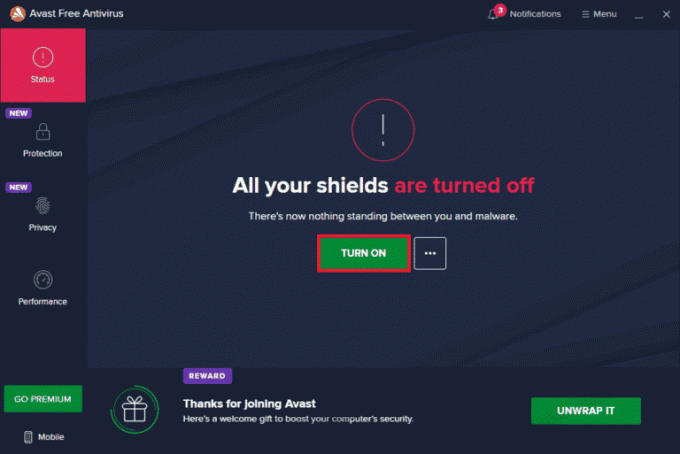
დარწმუნდით, რომ ჩართეთ თქვენი ანტივირუსული პროგრამა პრობლემის გადაჭრის შემდეგ, რადგან მოწყობილობა დამცავი კომპლექტის გარეშე დაუცველია მავნე პროგრამების შეტევების მიმართ.
მეთოდი 8: გამორთეთ Windows Defender Firewall (არ არის რეკომენდებული)
არსებობს შანსი, რომ Windows Firewall დაბლოკოს და გამოიწვიოს ეს შეცდომა, ანტივირუსული პროგრამის მსგავსად. თუ არ იცით როგორ გამორთოთ Windows Defender Firewall, ჩვენი სახელმძღვანელო როგორ გამორთოთ Windows 10 Firewall დაგეხმარება ამაში.
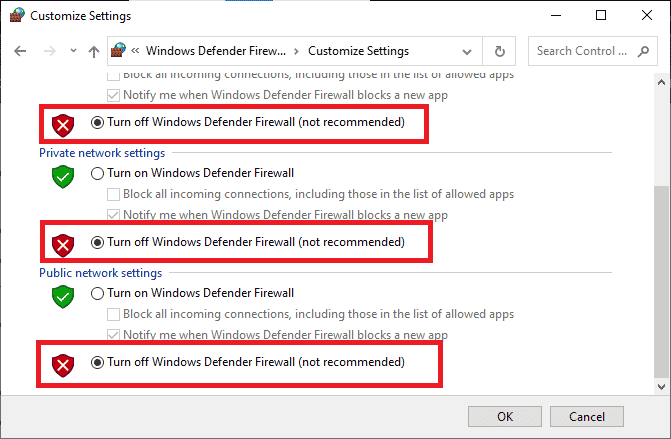
ასევე წაიკითხეთ:შეასწორეთ NVIDIA ეკრანის პარამეტრები მიუწვდომელი შეცდომის გამოსწორება
მეთოდი 9: ხელახლა დააინსტალირეთ GeForce Experience
თუ ზემოაღნიშნული გადაწყვეტილებები არ მუშაობს თქვენთვის Nvbackend.exe შეცდომის გამოსასწორებლად, მაშინ შეგიძლიათ სცადოთ GeForce Experience აპლიკაციის დეინსტალაცია, რომელიც მთლიანად წაშლის ფაილს. მაგრამ გახსოვდეთ Nvidia GeForce Experience-ის ისეთი ფუნქციები, როგორიცაა Shadowplay და Overlay, დაიკარგება.
1. Დააკლიკეთ დაწყება, ტიპი Მართვის პანელი და მოხვდა შეიყვანეთ გასაღები.
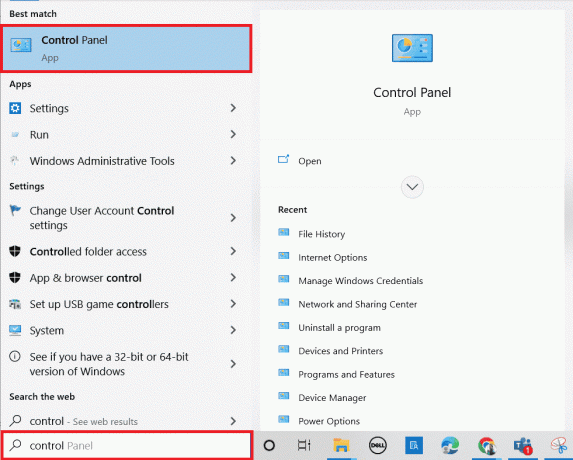
2. Დააყენე ნახვა მიერ როგორც კატეგორია.
3. Დააკლიკეთ პროგრამის დეინსტალაცია ქვეშ პროგრამები განყოფილება.
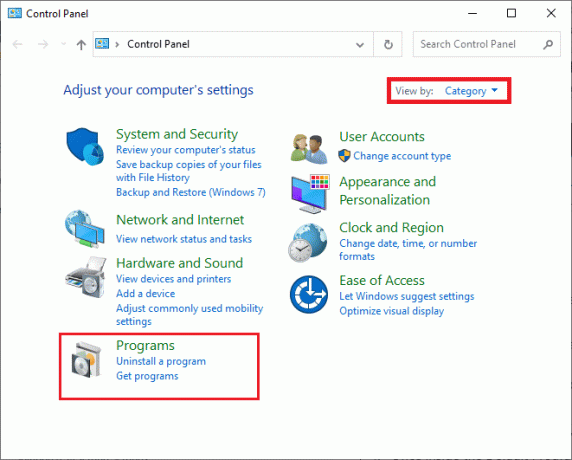
4. ახლა დააწკაპუნეთ Nvidia GeForce Experience აპლიკაცია და დააწკაპუნეთ დეინსტალაცია/შეცვლა ზევით, რომ წაშალოთ იგი.

5. დეინსტალაციის დასრულების შემდეგ, რესტარტიკომპიუტერი.
6. Ესტუმრეთ NVIDIA GeForce გამოცდილებაოფიციალური ვებ - გვერდი.
7. დააწკაპუნეთ ᲒᲐᲓᲛᲝᲬᲔᲠᲔ ᲐᲮᲚᲐᲕᲔ ღილაკი.

8. დააწკაპუნეთ გადმოწერილი საინსტალაციო ფაილი.
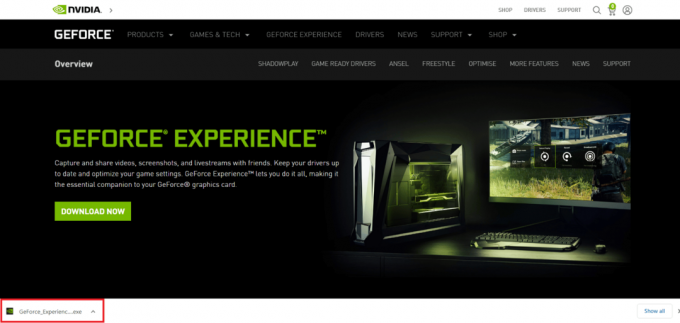
9. Დააკლიკეთ დიახ წელს Მომხმარებლის ანგარიშის კონტროლი სწრაფი.
10. Დააკლიკეთ შეთანხმდით და დააინსტალირეთ ღილაკი.
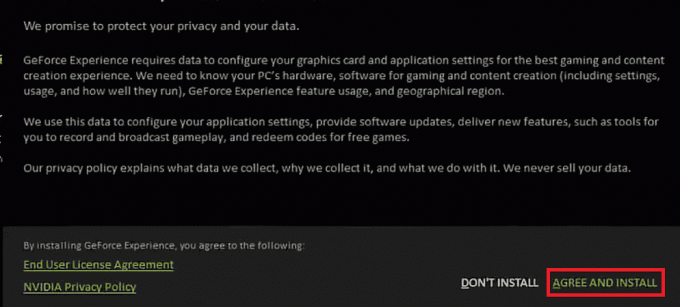
11. შემდეგ შედით თქვენით NVIDIA სერთიფიკატები.
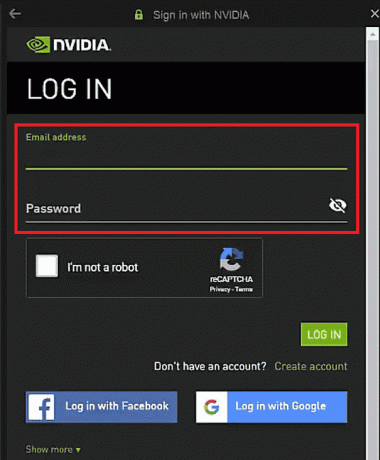
ასევე წაიკითხეთ:შეასწორეთ Ntoskrnl.exe მაღალი დისკის გამოყენება
ხშირად დასმული კითხვები (FAQ)
Q1. რა არის Nvbackend და რატომ იწყება იგი?
პასუხი Nvbackend არის პროცესი და არის GeForce Experience აპლიკაციის ნაწილი. მისი მთავარი მიზანია backend ქსელის კომუნიკაციები და მუშაობს Windows-ის გაშვებისას.
Q2. როგორია Nvbackend-ის ამჟამინდელი სტატუსი?
პასუხიNvbackend პროცესი არის უვნებელი ფაილი და შეგიძლიათ უსაფრთხოდ უგულებელყოთ იგი, თუ მასში რაიმე პრობლემა არ შეგექმნათ. თუ თქვენ გაქვთ რაიმე პრობლემა რაიმე ეტაპზე, მაშინ მიჰყევით სტატიაში მოცემულ გადაწყვეტილებებს ამ პრობლემის გადასაჭრელად.
Q3. რა უნდა გავაკეთოთ, როდესაც Nvbackend-ის გამოყენება CPU არის ძალიან ბევრი?
პასუხი დეინსტალაცია Nvidia GeForce გამოცდილება არის საუკეთესო გზა ამ პრობლემის დასაძლევად.
Q4. შემიძლია წავშალო Nvbackend?
პასუხი დრაივერის ფაილების წაშლა საშიშია, რადგან ამან შეიძლება გამოიწვიოს სისტემის არასტაბილურობა. თუ Nvbackend.exe იწვევს სისტემის პრობლემებს, გირჩევთ წაშალეთ GeForce Experience ან მიჰყევით ამ სახელმძღვანელოს.
რეკომენდებულია:
- როგორ გადატვირთოთ Valorant Riot Client Windows 10-ში
- შეასწორეთ ჩვენ ვერ დავუკავშირდით განახლების სერვისს Windows 10-ში
- შეასწორეთ NVIDIA Overlay, რომელიც არ მუშაობს Windows 10-ზე
- Windows 10-ში NVIDIA-ს მართვის პანელის გამოტოვების გამოსწორება
ვიმედოვნებთ, რომ ეს დეტალური სახელმძღვანელო გამოგადგებათ და თქვენ შეძელით თქვენი გამოსწორება Nvbackend.exe პრობლემა. გთხოვთ შეგვატყობინოთ, რომელი მეთოდი მუშაობდა თქვენთვის. თუ თქვენ გაქვთ რაიმე შეკითხვა ან შემოთავაზება, მოგერიდებათ ჩააგდოთ ისინი კომენტარების განყოფილებაში ქვემოთ. ასევე, გვაცნობეთ, რისი სწავლა გსურთ შემდეგში.